

Tässä osassa on seuraavat ohjeet.
Pääosan materiaalin vaihtaminen
Uuden työn materiaalin lisääminen
Kopioi materiaali
Kansimateriaalin vaihtaminen
Sisäsivujen ja kannen materiaalitulostustilan vaihtaminen
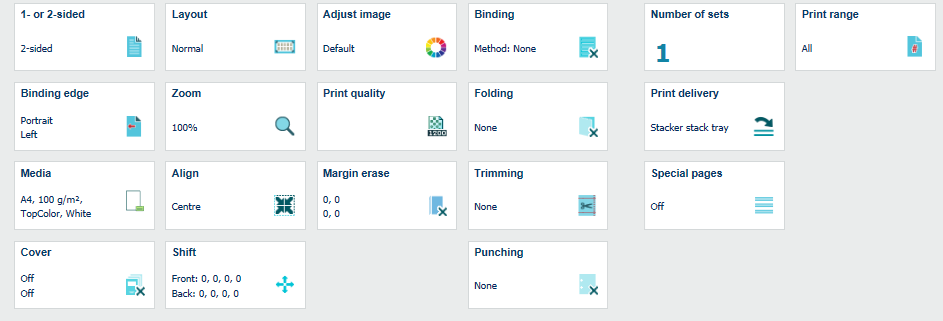
Työn ominaisuudet määräytyvät tuotteen mukaan.
Siirry työn sijaintiin ja valitse työ.
Napsauta työn muokkauspainiketta  .
.
Työssä käytetty materiaali näkyy todenmukaisessa esikatselussa.
Kun napsautat materiaalia, valintaikkuna [Materiaalin valinta (lisätoimintotila)] tulee näkyviin. Tämän valintaikkunan voi avata myös työn ominaisuuksien valinnan [Materiaali] kautta.
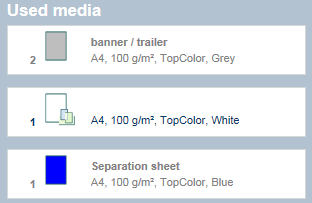
Napsauta [Materiaali].
Voit valita materiaalin [Materiaalin valinta (lisätoimintotila)] - tai [Materiaalin valinta (perustila)] -valintaikkunassa.
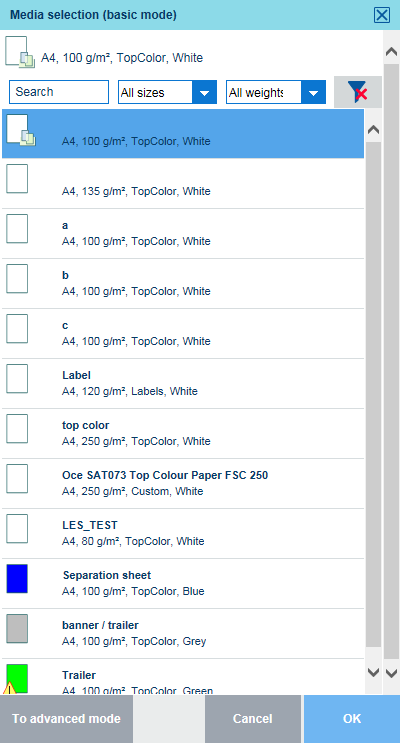 Materiaalin valinta lisätoimintotilassa
Materiaalin valinta lisätoimintotilassa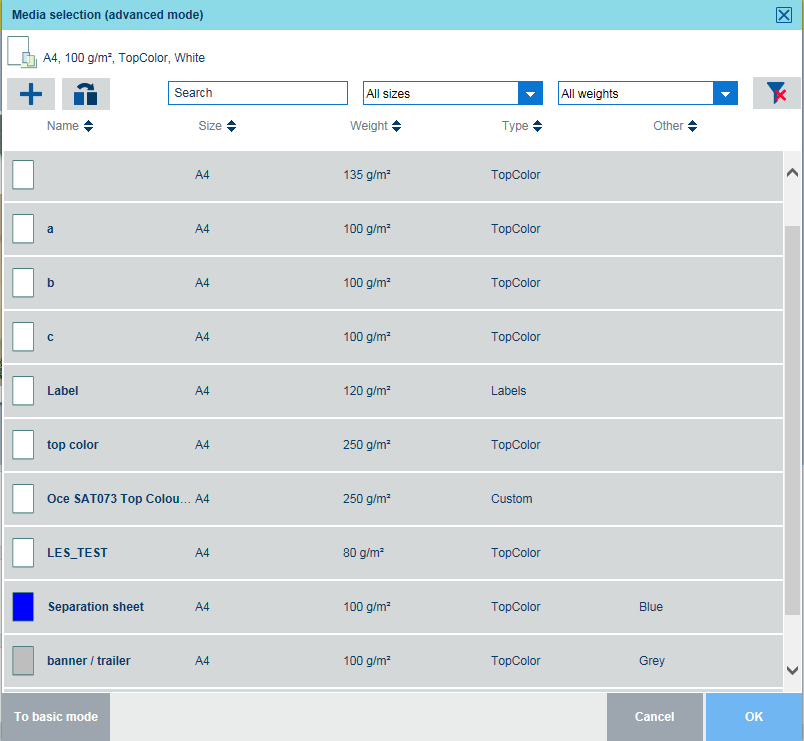 Materiaalin valinta lisätoimintotilassa
Materiaalin valinta lisätoimintotilassaValitse uusi materiaali suodatus- ja hakuruudun avulla.
Napsauta [OK].
Joissakin tuotteissa voit lisätä uuden materiaalin PRISMAsync Remote Managerin materiaaliluetteloon.
Katso ohjeet materiaalin lisäämiseen materiaaliluetteloon tulostimen käyttöoppaasta.
Napsauta valintaikkunassa [Materiaalin valinta (lisätoimintotila)] pluspainiketta (+).
 Lisää tulostusmateriaalia
Lisää tulostusmateriaaliaMääritä median määritteet.
Napsauta [OK].
Joissakin tuotteissa voit kopioida materiaaliluettelon materiaalimerkintöjä PRISMAsync Remote Managerista.
Katso ohjeet materiaalin kopioimiseen materiaaliluetteloon tulostimen käyttöoppaasta.
Napsauta valintaikkunassa [Materiaalin valinta (lisätoimintotila)] pluspainiketta (+).
 Kopioi materiaali
Kopioi materiaaliNapsauta  -painiketta.
-painiketta.
Vaihda vähintään yksi materiaalimäärite.
Napsauta [OK].
Kansimateriaali voidaan vaihtaa valintaa [Kansi] käyttämällä.
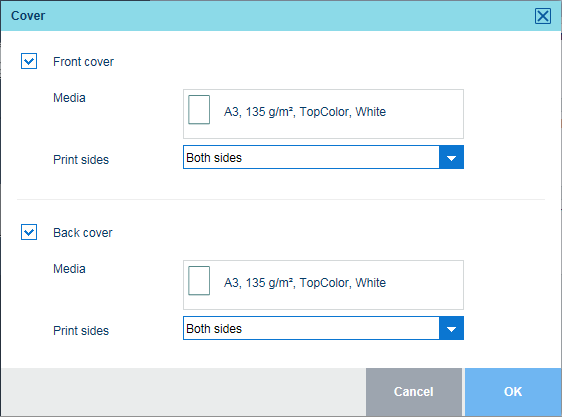 Kansilehden materiaali
Kansilehden materiaaliSiirry työn sijaintiin ja valitse työ.
Napsauta työn muokkauspainiketta  .
.
Napsauta [Kansi].
Määritä kansien käyttö [Etukansi] - ja [Takakansi ] -valintaruutujen valinnalla.
Valitse kansimateriaali avattavista [Materiaali] ‑luetteloista.
Määritä asetuksen [Tulostuspuolet] valinnoilla, tulostetaanko kannet yhdelle puolelle, molemmille puolille vai jätetäänkö ne tulostamatta.
Valitse [OK].
VarioPrint i-series käyttää materiaalitulostustiloja.
Jos työssä on kansia, voit valita sisäsivujen sekä etu- ja takakannen materiaalitulostustilan.
Siirry työn sijaintiin ja valitse työ.
Napsauta työn muokkauspainiketta  .
.
Napsauta [Materiaalitulostustila].
Valitse asiakirjan seuraavien osien materiaalitulostustila.
[Perussivut]: valitse sisäsivujen materiaalitulostustila.
[Etukansi]: jos asiakirjassa on etukansi, voit valita etukannen materiaalitulostustilan.
[Takakansi ]: jos asiakirjassa on takakansi, voit valita takakannen materiaalitulostustilan.
Napsauta [OK].